电脑使用时,有更新推送的话,我们都会选择进行更新,不过更新之后可能会遇到一些问题,就有用户在更新windows11系统之后,发现一直闪屏,这让用户们很困扰,该怎么办呢,方法并
电脑使用时,有更新推送的话,我们都会选择进行更新,不过更新之后可能会遇到一些问题,就有用户在更新windows11系统之后,发现一直闪屏,这让用户们很困扰,该怎么办呢,方法并不难,本文这就给大家介绍一下win11更新后一直闪屏的详细处理方法。
具体步骤如下:
1、开机后打开任务管理器。

2、点击文件运行新任务—进入CMD。
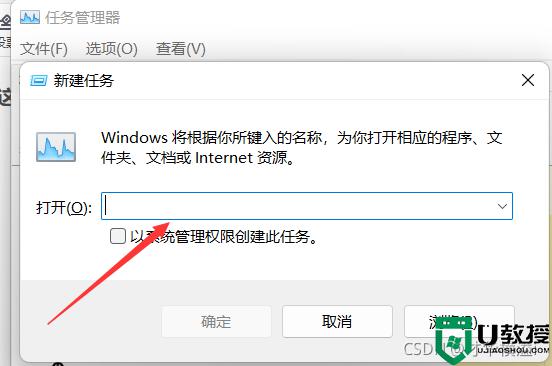
3、输入control。
4、点时钟和区域。
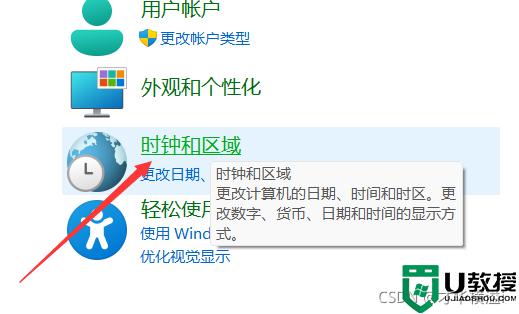
5、日期和时间。
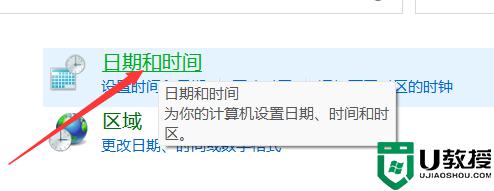
6、把下面的时区设置一下即可。
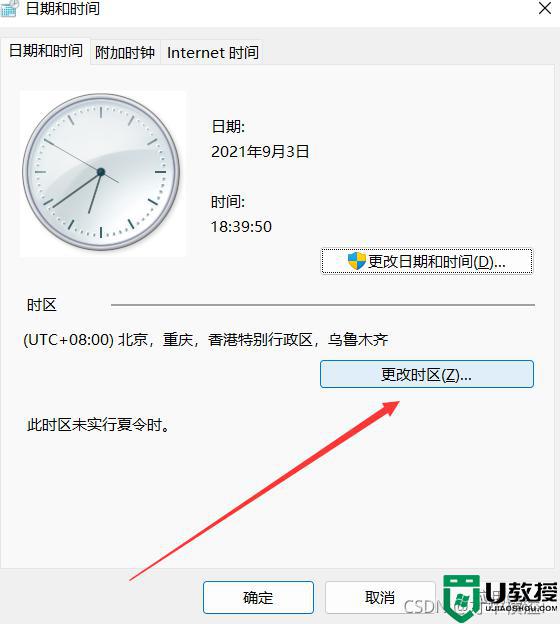 这样就解决了。
这样就解决了。
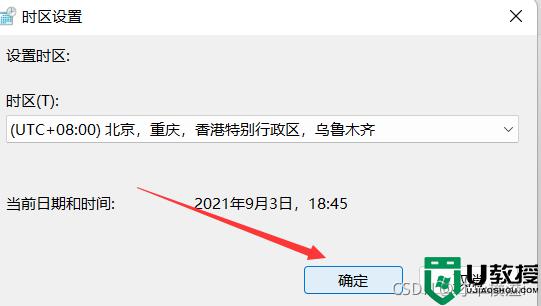
以上就是更新windows11一直闪屏的全部内容,有遇到这种情况的用户可以按照小编的方法来进行解决,希望能够帮助到大家。
